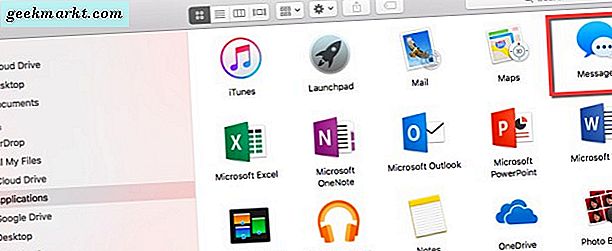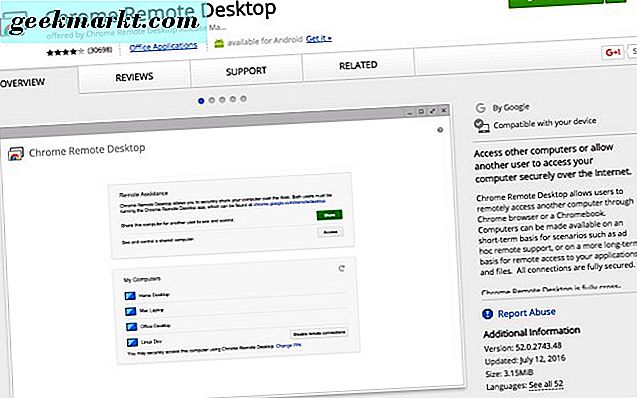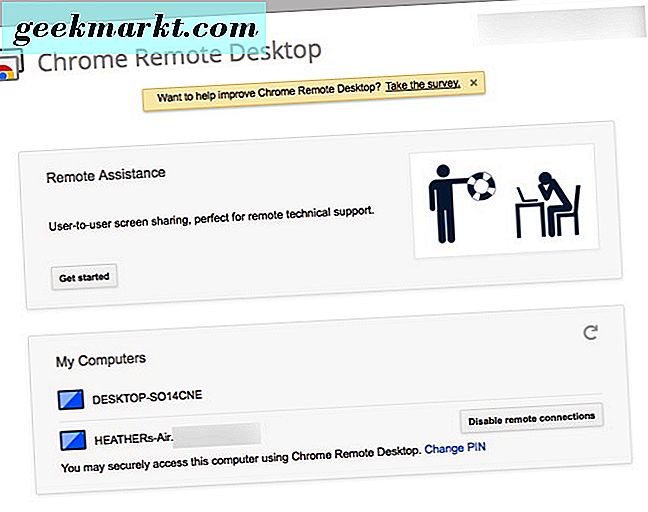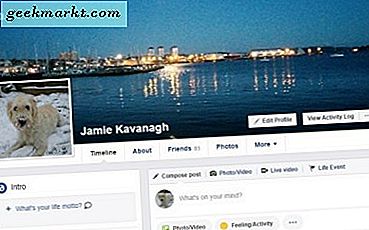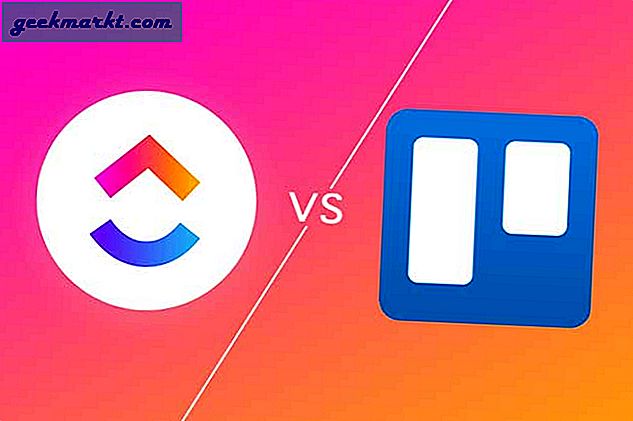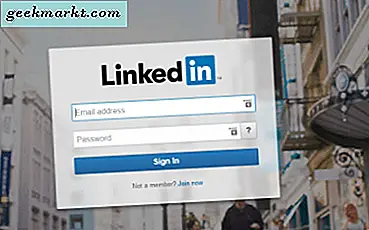iMessage er en fantastisk SMS, MMS og chat applikation. Så hvordan kan du få dine iMessages på din Windows-pc? Nå skal du have programmet Apple iMessage (Messages) aktiveret på din Mac-computer. Så der er en advarsel for at kunne nå dette, du skal også eje en Mac-computer. Du skal bruge Google Chrome-browseren på både en tilføjelsesprogram og et par minutter at spare.
Det lyder for godt til at være sandt, ikke? Tro os, du bruger iMessage fra komforten af ikke kun din Mac, men også din Windows-computer.
Nok med spændingen lad os dykke ind.
Nødvendigheden du skal bruge
Hvis du ikke allerede har hentet og installeret Google Chrome-browseren på både din Mac og Windows-computere, skal du gøre det nu. Derefter skal du have meddelelser oprettet og aktiveret på din Mac.
- I finder finder du applikationer og finder meddelelser. Sæt det op, hvis du ikke har gjort det tidligere.
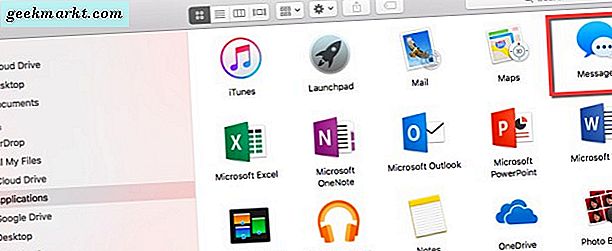
- Derefter skal du åbne din Google Chrome-browser. Gå derefter videre til Chrome Webshop og hent Chrome-fjernbetjeningsprogrammet. Du følger de samme trin på din Windows-pc nedenfor som du vil til Mac.
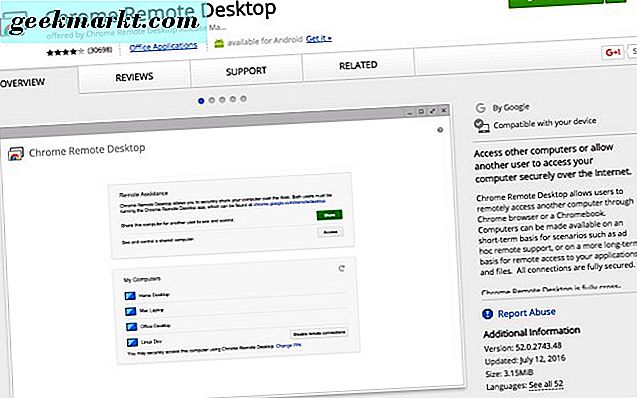
- Derefter skal du oprette Chrome Remote Desktop-appen med dine Google-kontooplysninger og de øvrige oplysninger, der er nødvendige for at få det til at køre. Gør det igen på din Windows-computer.
- Når du har konfigureret Google Chrome-browseren med Chrome Remote Desktop-appen, skal du se din Mac-computer fra Windows. Du vil også se din Windows-computer fra din Mac.
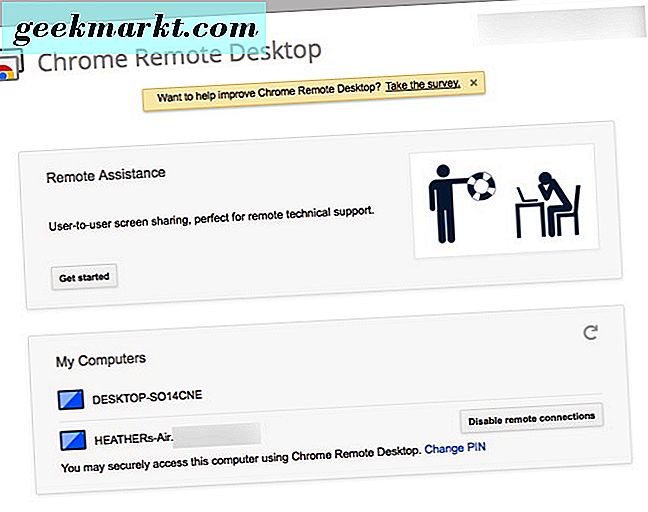
Den oprindelige opsætning er færdig. Gør dig nu klar til at bruge programmet iMessage (Messages) fra din Windows-computer.
Brug af iMessage på din Windows-computer
Sørg for, at Chrome-browseren er åben på din Mac og Windows-maskiner. Derefter starter du Chrome Remote Desktop-applikationen på din Windows-computer.
Vælg derefter din Mac-computers navn fra listen over computere i Chrome Remote Desktop-appen. 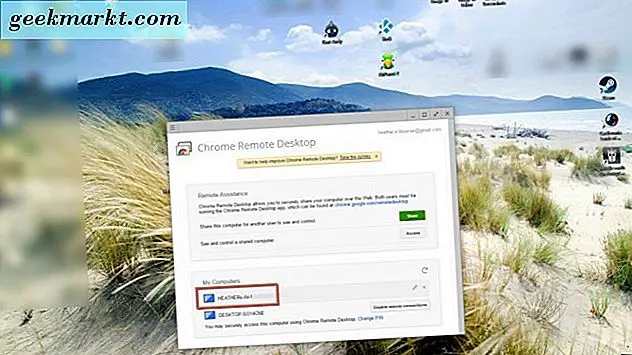
Den næste ting, du bør se, er din Mac-skærm på din Windows-computerskærm. Nu kan du bruge iMessage (Beskeder) lige fra din Windows-computer, gøre ting på din Mac via Windows og fortsæt med at bruge Windows til uanset andre opgaver, du måtte gøre. 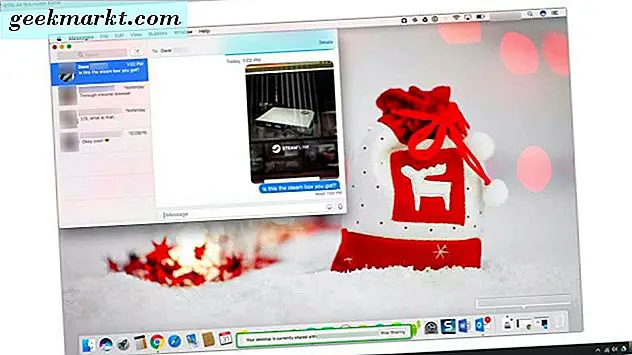
Så nu kan du bruge iMessage direkte fra din Windows-pc. Du skal bruge Google Chrome-browseren og dens companion-applikation, Chrome Remote Desktop. Derefter forbindes mellem din Mac og Windows-computere, og du er klar til at arbejde, spille og chatte uden at skifte mellem messaging-applikationer.